
Галерея инструментов
Галерея инструментов выделения
· Воспользуйтесь инструментом «Перемещение» для перемещения выделенной области или слоя.
· Воспользуйтесь инструментами группы «Область», например, «Прямоугольная область», «Овальная область», «Горизотальная строка»и «Вертикальная строка», чтобы создать прямоугольные, овальные, горизонтальные и вертикальные выделенные области.
· Воспользуйтесь инструментами группы «Лассо», например, «Лассо», «Прямолинейное лассо»и «Магнитное лассо», чтобы выделять области произвольной или многоугольной формы (соединеняя прямые линий) или области, границы которых привязываются к краям на изображении по мере перетаскивания.
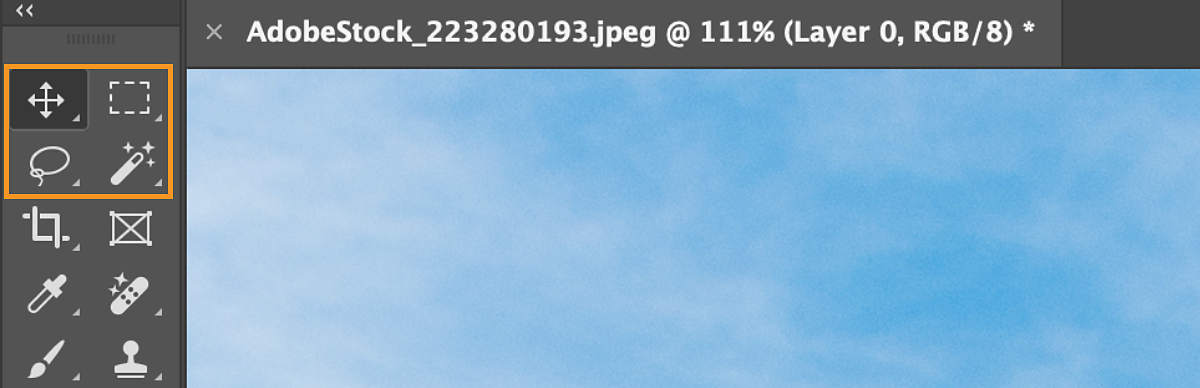
· Воспользуйтесь инструментами группы «Выделение», например, «Быстрое выделение», «Волшебная палочка»и «Выделение объекта», чтобы выделить определенные области на изображении.
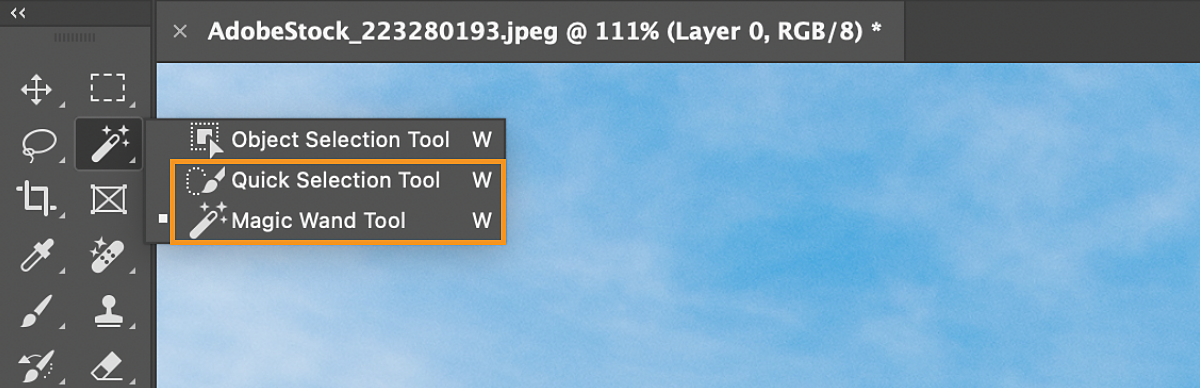
· Воспользуйтесь инструментами группы «Штамп», например, инструментом «Штамп» или инструментом «Узорный штамп», для рисования пикселами из другой части изображения или из выделенного узора.
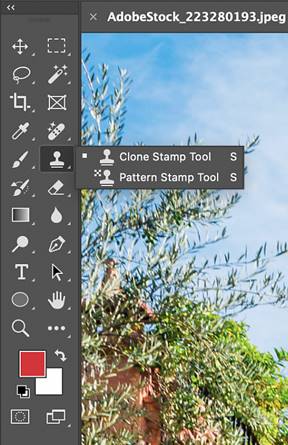
![]()
|
|
|
|
Галерея инструментов ретуширования
|
|
|
|
|
|
|
|
|
|
|
|
смягчает четкие края изображения. |
делает более резкими мягкие края изображения. |
|
|
|
|
|
|
Материалы на данной страницы взяты из открытых источников либо размещены пользователем в соответствии с договором-офертой сайта. Вы можете сообщить о нарушении.